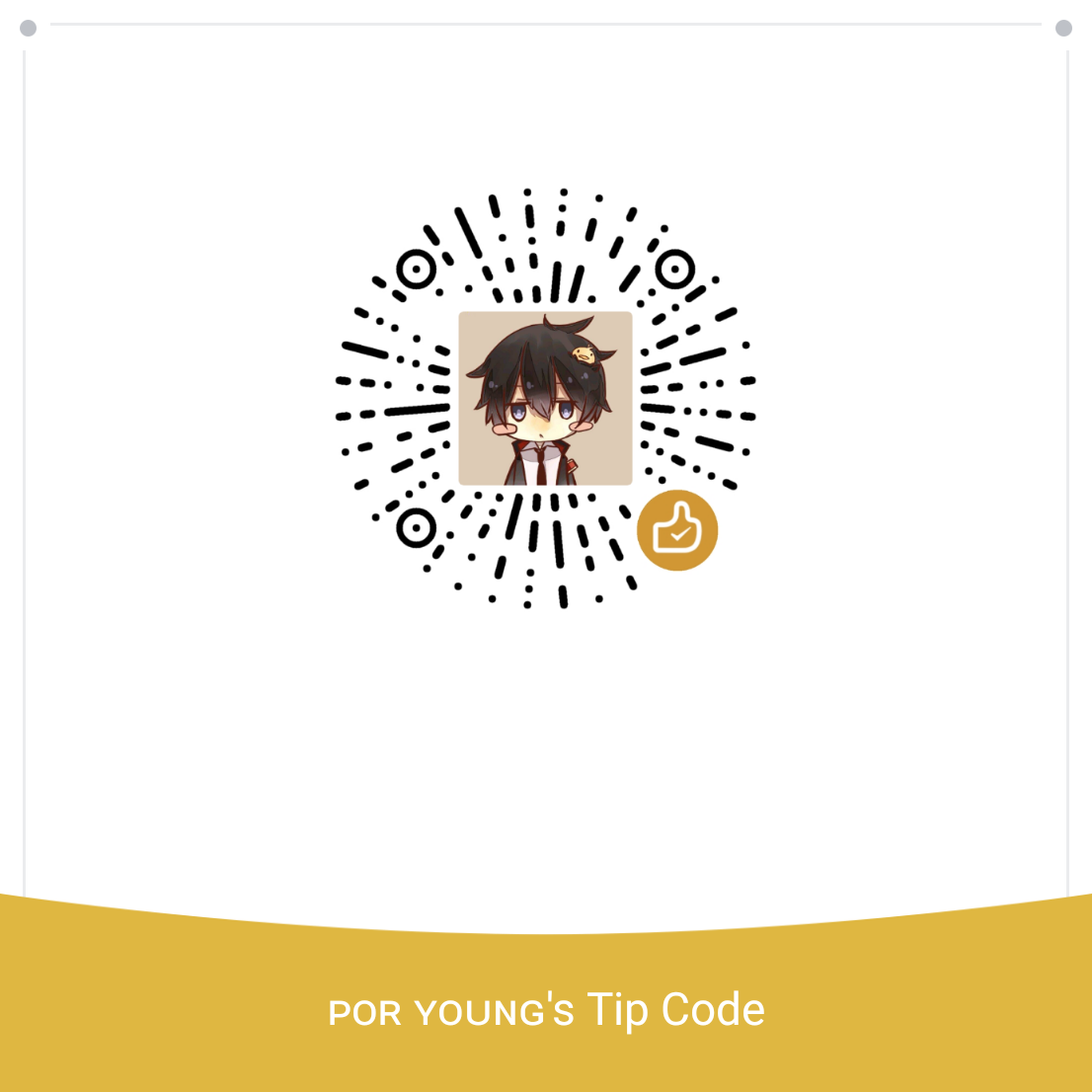随着各大网盘关闭和被墙,网络云盘可选的服务商越来越少,某度云收费太高,限制太多,加上某些个人资料不便上传,此时私有云的作用就凸显出来了,搭配离线下载工具和同步工具,一个比较完整成熟的云应用就呈现出来了
LNMP
预置环境配置LNMP(或LAMP),可使用一键安装包,也可以自己逐个安装配置
KodExplorer
对比使用OwnCloud和NextCloud后,个人感觉KodExplorer功能更加强大,也比较稳定,在WEB能像windows一样操作,此外KodExplorer无需配置数据库(后续可能将支持数据库),安装便利。唯一不足的,KodExplorer移动端支持不友好(后续也将支持移动端)。
官方演示Demo,用户名/密码均为demo
在Linux中安装:
移至需要安装KodExplorer的web目录,如/var/www/KodExplorer,请手动更改至最新版本号:
1 | cd /var/www/KodExplorer |
配置好Nginx和PHP后,访问服务器,设置密码即可登陆使用,默认有三个账户admin、demo、guest。
Aria2
Aria2后台
Ubuntu 16.04直接使用apt安装:
1 | apt-get install aria2 |
可以直接使用命令行参数设置配置并启动,也可以创建并编辑配置文件aria2.conf,可参考如下:
1 | #用户名 |
保存并使用该配置启动:aria2c --conf-path=aria2.conf 可使用Screen后台运行:
1 | #创建aria2c活动 |
Aria2前端
可使用aria2 WebUI也可使用UI更加好看(个人感觉)的aria-Ng
aria-Ng项目地址:https://github.com/mayswind/AriaNg aria-Ng下载地址:https://github.com/mayswind/AriaNg/releases
和KodExplorer类似,解压到WEB目录,配置好后访问域名或IP
填好RPC密钥连接即可
p.s. 在使用aria2 WebUI时遇到点问题,使用https访问会连接失败,即使开启了SSL/TLS,使用http访问并使用SSL连接可正常使用 在aria-Ng没有这个问题,不知道是不是配置的问题
Syncthing同步神器
光有云盘和离线下载还不够,没有云备份和云同步功能还不能称得上MCloud,这里推荐目前仍然存活的同步神器Syncthing,随时随地任何设备间进行同步。
Github下载地址:https://github.com/syncthing/syncthing/releases/tag/v0.14.49,根据不同的客户端下载
Ubuntu 16.04下载后并解压,复制其中的syncthing可执行文件到系统环境目录,首次运行将创建配置文件,然后结束进程,编辑配置文件:
1 | vim ~/.config/syncthing/config.xml |
找到如下几行并修改address为0.0.0.0:8384端口随意:
1 | <gui enabled="true" tls="false" debugging="false"> |
注意防火墙,需要开启端口
若要用域名访问可以用Nginx做反向代理,见这里:Nginx端口转发
访问后即可查看设备ID,用于连接其他设备,同时可设置共享文件夹(不同设备相同文件夹ID会自动共享)
window端可下载官方提供的工具方便管理SyncTrayzor
Android和IOS同样有客户端,可以设置共享
此外Syncthing还支持版本管理。
OSS
不管是国内还是国外,VPS存储容量还是有限的,这个时候可以考虑使用OSS进行挂载,目前阿里云夏日活动,1TB存储3年只要99元
挂载方法可以查看阿里云详细教程